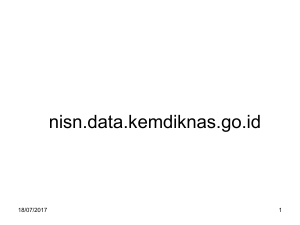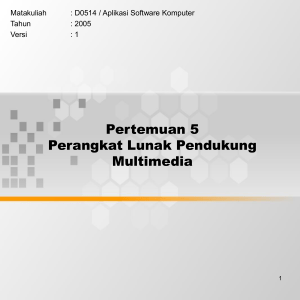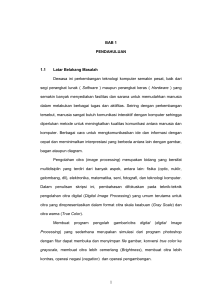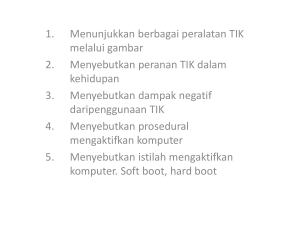modul ADOBE Photosop cs
advertisement
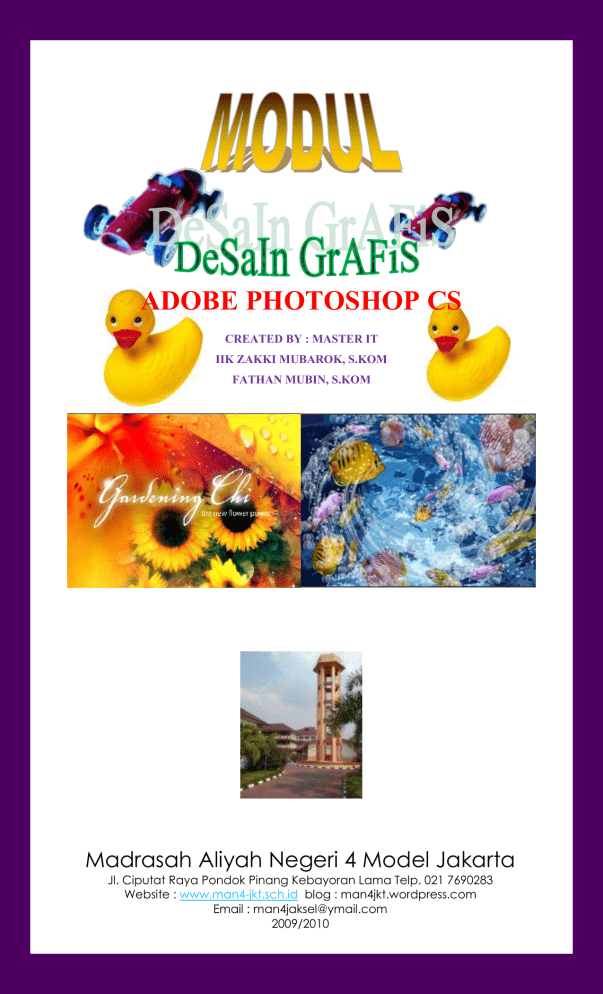
ADOBE PHOTOSHOP CS CREATED BY : MASTER IT IIK ZAKKI MUBAROK, S.KOM FATHAN MUBIN, S.KOM Madrasah Aliyah Negeri 4 Model Jakarta Jl. Ciputat Raya Pondok Pinang Kebayoran Lama Telp. 021 7690283 Website : www.man4-jkt.sch.id blog : man4jkt.wordpress.com Email : [email protected] 2009/2010 2009 DESAIN GRAFIS CORELDRAW 12 DAN ADOBE PHOTOSHOP CS STANDAR ISI KTSP TEKNOLOGI INFORMASI DAN KOMUNIKASI (TIK) SMA / MA KELAS XII Semester 1 Standar Kompetensi 1. Menggunakan Perangkat lunak pembuat Kompetensi Dasar 1.1. grafis Menunjukkan menu dan ikon yang terdapat dalam perangkat lunak pembuat grafis 1.2. Menggunakan menu dan ikon yang terdapat dalam perangkat lunak pembuat grafis 1.3. Membuat grafis dengan berbagai variasi warna, bentuk, dan ukuran Semester 2 Standar Kompetensi 2. Menggunakan Perangkat lunak pembuat Kompetensi Dasar 2.1. presentasi Menunjukkan menu dan ikon yang terdapat dalam perangkat lunak pembuat presentasi 2.2. Menggunakan menu dan ikon yang terdapat dalam perangkat lunak pembuat presentasi 2.3. Membuat presentasi teks dengan variasi table, grafik, gambar, dan diagram Modul TIK Kelas XII/MAN 4 Jakarta/2009 Hal : 2/ 11 DESAIN GRAFIS CORELDRAW 12 DAN ADOBE PHOTOSHOP CS 2009 STANDAR KOMPETENSI SEMESTER GANJIL 1. Menggunakan perangkat lunak pembuat grafis KOMPETENSI DASAR SEMESTER GANJIL 1.1 Menunjukkan menu dan ikon yang terdapat dalam perangkat lunak pembuat grafis 1.2 Menggunakan menu dan ikon yang terdapat dalam perangkat lunak pembuat grafis 1.3 Membuat grafis dengan berbagai variasi warna, bentuk, dan ukuran INDIKATOR SEMESTER GANJIL 1. Mengidentifikasi menu dan ikon yang terdapat dalam perangkat lunak pembuat grafis 2. Menunjukkan menu dan ikon yang terdapat dalam perangkat lunak pembuat grafis 3. Menjelaskan menu dan ikon yang terdapat dalam perangkat lunak pembuat grafis 4. Mendemonstrasikan cara membuat objek pada perangkat lunak pembuat grafis 5. Memodifikasi objek pada perangkat lunak pembuat grafis 6. Menggunakan menu dan ikon yang terdapat dalam perangkat lunak pembuat grafis untuk membuat efek pada objek 7. Membuat tampilan Objek dengan variasi warna, bentuk dan ukuran 8. Membuat sebuah karya fotografi dengan variasi warna, bentuk dan ukuran 9. Membuat sebuah karya fotografi dengan menggunakan efek pada objek 1. PENGENALAN GRAFIS BERBASIS VEKTOR DAN BERBASIS BITMAP 1.1 Program aplikasi pembuat grafis Pada era teknologi informasi dewasa ini, pembuatan media informasi digital seperti halnya website, eksistensi grafis sudah menjadi suatu kebutuhan.tidak dapat dipungkiri lagi, grafis yang menjadi tolok ukur kualitas suatu program aplikasi / website. Hal tersebut menimbulkan persaingan antar produsen software, terutama perusahaan yang bergerak dalam bidang desain grafis, sehingga bermunculan software-software berbasis grafis dengan fitur-fitur yang canggih, mudah dalam pengoperasian, menarik, dan kompetibel. A. Pengertian grafis berbasis vector dan grafis bitmap Grafis adalah gambar yang tersusun dari koordinat-koordinat ( semua gambar yang muncul pada layar monitor komputer terdiri atas titik-titik yang mempunyai nilai koordinat ). Desain grafis terbagi menjadi 2 kelompok yaitu : 1. Desain grafis berbasis Bitmap dan berbasis Vektor Desain berbasis bitmap dibentuk dengan raster / pixel / dot / titik / / point koordinat. Semakin banyak jumlah titik yang membentuk suatu grafis bitmap berarti semakin tinggi tingkat kerapatannya dan menyebabkan semakin halus citra grafis, tetapi kapasitas filenya akan semakin besar. Ketajaman warna dan detail gambar pada tampilan bitmap tergantung pada banyaknya pixel warna atau resolusi yang membentuk gambar tersebut. Perhatikan gambar dibawah ini ! Modul TIK Kelas XII/MAN 4 Jakarta/2009 Hal : 3/ 11 2009 DESAIN GRAFIS CORELDRAW 12 DAN ADOBE PHOTOSHOP CS Contoh grafis bitmap Gambar 1.1 Contoh grafis bitmap Beberapa grafis bitmap dapat di temui di file computer. Yakni file computer yang berekstensi .bmp, .jpg, .gif, .pix, dan .pcx. grafis ini biasa digunakan untuk kepentingan foto – foto digital. Desain berbasis vector Merupakan perkembangan dari sistem grafis bitmap. Grafis ini tidak tergantung pada banyaknya pixel penyusunnya dan kondisi monitornya, karena tampilan vector tersusun atas garis-garis. Tampilan akan terlihat jelas meskipun dilakukan pembesaran. Perhatikan gambar dibawah ini ! Gambar 1.2 Contoh grafis vektor Perbedaan grafis vector dan grafis bitmap Desain grafis vector dan bitmap memiliki beberapa perbedaan, perbedaan tersebut dapat di lihat pada table di bawah ini. Vektor - Bitmap Gambar tetap jelas ketika diperbesar - Gambar kurang jelas ketika diperbesar Tersususn atas titik – Tersususn oleh garis dan kurva - titik / dot Ukuran file yang - dihasilkan - Modul TIK Kelas XII/MAN 4 Jakarta/2009 Ukuran file yang dihasilkan besar Kualitas grafis tidak - Kualitas grafis Hal : 4/ 11 2009 DESAIN GRAFIS CORELDRAW 12 DAN ADOBE PHOTOSHOP CS bergantung dari banyaknya pixel bergantung dari banyaknya pixel Tabel 1.1 Perbedaan grafis vector dan grafis bitmap B. Macam-macam program grafis Aplikasi Desktop Publishing dibagi kepada tiga kelompok, yaitu Aplikasi Pengolah Foto/Pixel, Aplikasi Pengolah Vektor, dan Aplikasi Tata Letak (Layout). Aplikasi Pengolah Foto/Pixel adalah program pengolah image/foto memiliki fungsi memperbaiki penampilan foto, memodifikasi foto, menggabungkan kedua buah foto menjadi satu, dan lain-lain contoh programnya adalah AdobePhotoshop, Corel Photo Paint, Microsoft Photo Editor, dan lain-lain, program-program diatas memiliki kemiripan sebagai fungsi pengolah Foto, program-program tersebut biasanya dipakai untuk membuat cover buku yang menampilkan image foto. Aplikasi Pengolah Vektor/Pengolah garis adalah aplikasi untuk menggambar bentuk digunakan untuk membuat bentuk-bentuk baru, menggambar, memodifikasi huruf atau gambar 2 dimensi, biasa digunakan untuk membuat logo, gambar kartun, dan lain-lain. Aplikasi Tata Letak (Layout) adalah Aplikasi untuk mengatur letak huruf dan gambar, memposisikan gambar dan huruf supaya lebih menarik, contoh penggunaannya pada tata letak tulisan koran atau majalah. Dari banyak sekali program-program yang ada, kita cukup menguasai salah satu Aplikasi saja dari tiap kelompok Aplikasi Desktop Publishing. Misalkan dari Aplikasi Pengolah Foto kita cukup menguasai Adobe Photoshop saja, dari Aplikasi Pengolah Vektor cukup mengusai Corel Draw, dan dari Aplikasi Pengolah Layout cukup menguasai Adobe Page Maker, karena program yang lain memiliki fungsi yang sama. Contoh dalam pembuatan sebuah buku, supaya tampilan cover buku menarik di beri foto yang didesain menggunakan Adobe Photosop, tulisan pada cover supaya lebih menarik didesain menggunakan Corel Draw, begitu juga gambar-gambar atau ilustrasi di dalam buku dibuat menggunakan Corel Draw, tata letak tulisan dan gambar pada isi buku di Layout menggunakan Adobe Page Maker. 1.2 Penggunaan program grafis bitmap Membuka Program Adobe Photosop Cs : Klik Start → All Program → Adobe Photosop Cs Modul TIK Kelas XII/MAN 4 Jakarta/2009 Hal : 5/ 11 DESAIN GRAFIS CORELDRAW 12 DAN ADOBE PHOTOSHOP CS 2009 Gambar 1.3 Mengaktifkan program grafis CorelDraw 12 Gambar 1.4 Kotak Screen Welcome To Adobe Photosop CS Mengenal Photoshop CS Adobe Photoshop merupakan salah satu program aplikasi yang ditujukan untuk menyunting dan memanipulasi image (image-editing). Dengan Adobe Photoshop CS Anda dapat dengan mudah membuat dan menyunting image dengan kualitas yang tinggi yang siap untuk dicetak, Modul TIK Kelas XII/MAN 4 Jakarta/2009 Hal : 6/ 11 2009 DESAIN GRAFIS CORELDRAW 12 DAN ADOBE PHOTOSHOP CS ditempatkan di situs Web dan untuk keperluan lainnya. Adobe Photoshop CS merupakan program aplikasi pengolah image atau gambar Bitmap. Image atau gambar Bitmap yang sering disebut Raster, merupakan gambar yang dibentuk dari grid-grid warna. Grid ini adalah elemen dasar dari sebuah image atau gambar yang disebut pixel atau picture elements. Pada saat Anda menyunting image atau gambar, proses yang terjadi sebenarnya adalah Anda hanya menyunting lokasi pixel-pixel ini. Gambar bitmap ini biasanya digunakan pada fotografi atau digital painting sehingga mode ini sangat bergantung pada tingkat kepadatan (resolusi) grid pixel-nya. Semakin tinggi resolusi sebuah image atau gambar, maka pixel yang dikandungnya akan semakin banyak dan semakin rapat sehingga image atau gambar akan mempunyai detail yang lebih baik atau nyata. Namun perlu diperhatikan bahwa semakin besar resolusi sebuah image atau gambar akan berakibat ukuran filenya semakin besar. Mengenal Lembar Kerja Menu dan Toolbar Adobe Photosop CS Title Bar Menu Bar Option Bar Navigator Pallete Tool Box Image Area Info Pallete Color Pallete Gambar 1.5 Lembar kerja Adobe Photosop CS Title Bar / Baris Judul : Modul TIK Kelas XII/MAN 4 Jakarta/2009 Hal : 7/ 11 DESAIN GRAFIS CORELDRAW 12 DAN ADOBE PHOTOSHOP CS 2009 Berfungsi menampilkan judul file aplikasi yang sedang aktif. Dalam title bar akan ditampilkan nama file beserta ekstensinya. Gambar 1.6 Title Bar Menu Bar : Disebut juga menu pull down yang terdapat pada program aplikasi adobe photosop / menu dalam bentuk teks yang salah satu hurufnya terdapat garis bawah. Gambar 1.7 Menu Bar Option Bar : Merupakan toolbar bagian dari tool yang aktif yang memiliki bentuk dan fungsi yang berbeda2 Gambar 1.8 Option Bar Toolbox Merupakan bagian mendasar yang sangat penting untuk diketahui. Toolbox merupakan kumpulan ikon yang berguna untuk melakukan proses desain grafis ataupun editing gambar. Kelompok tool seleksi Kelompok tool painting dan retouching Kelompok tool drawing, shape, dan path Kelompok tool display dan zooming Background dan foreground Editing mask Display Jumping ke image ready Gambar 1.9 Toolbox Image Area Merupakan daerah yang berbentuk kotak yang menunjukkan jenis kertas terletak di dalam drawing window. Semua objek atau gambar yang melewati area ini tidak akan dicetak oleh printer. Modul TIK Kelas XII/MAN 4 Jakarta/2009 Hal : 8/ 11 2009 DESAIN GRAFIS CORELDRAW 12 DAN ADOBE PHOTOSHOP CS Palette Photosop CS menyediakan fasilitas palette yang berfungsi untuk memantau , mengatur dan memperbaiki gambar. Dalam keadaan default, palette di tempatkan bersamaan dalam satu grup. Untuk menampilkan suatu palette, anda dapat melakukan langkah-langkah berikut ini : - Klik menu window. - Pilih nama palette. Untuk menampilkan dan menyembunyikan beberapa atau seluruhnya palette dapat dilakukan dengan beberapa cara, antara lain sebagai berikut : - Menampilkan dan menyembunyikan seluruh palette, option bar dan tool box dengan menekan tombol Tab pada keyboard. - Gambar 1.10 Palette Menampilkan dan menyembunyikan seluruh palette yang telah tampil, dengan menekan tombol (Shift + Tab) pada keyboard. Jenis – jenis Palette a. Navigator Palette Palette ini berfungsi mengatur besar kecilnya tampilan ukuran gambar dalam lembar kerja (kanvas) melalui sebuah salinan miniature gambar. Bagian tengah navigator disebut thumbnail. Untuk memperbesaran gambar, klik ikon zoom in , sedangkan untuk memperkecil gambar klik ikon zoom out. b. Info Palette Palette ini berfungsi memberikan informasi bagian image yang ditunjuk oleh pointer tentang persentase campuran warna, titik koordinat, dan posisi pointer mouse dalam kanvas c. Color Palette Palette ini berfungsi mengatur persentase campuran setiap komponen warna pada foreground dan background, antara lain mode RGB dengan cara menggeser slinder untuk menentukan setiap bagian dari mode pewarnaan atau dengan mengklik set foreground Modul TIK Kelas XII/MAN 4 Jakarta/2009 Hal : 9/ 11 2009 DESAIN GRAFIS CORELDRAW 12 DAN ADOBE PHOTOSHOP CS d. Swatches Palette Palette ini berfungsi mengatur warna dengan menggunakan warna yang disediakan e. Styles Palette Palette ini berfungsi mengatur objek dengan sistem pewarnaan dan efek yang telah disediakan. f. History Palette Palette ini berfungsi mengatur objek dengan sistem pewarnaan dan efek yang telah disediakan. g. Action Palette Palette ini berfungsi untuk menjalankan perintah yang akan diterapkan pada gambar yang diproses lebih lanjut. Untuk melakukan action yang telah ada, pilih nama action yang telah ada. Selanjutnya klik tombol play selection. h. Layers Palette Palette ini berfungsi untuk mengatur layer (lapisan gambar) pengaturan sehingga urutan memudahkan lapisan gambar dalam tanpa mempengaruhi bagian lapisan lainnya. Modul TIK Kelas XII/MAN 4 Jakarta/2009 Hal : 10/ 11 2009 DESAIN GRAFIS CORELDRAW 12 DAN ADOBE PHOTOSHOP CS i. Channels Palette Palette ini berfungsi untuk merekam komponen warna yang digunakan pada gambar bagian atasnya merupakan perpaduan atau model warna dari warna-warna yang berada pada bagian bawahnya.. j. Paths Palette Palette ini berfungsi untuk menyimpan bagian gambar yang dipotong sehingga sewaktu-waktu bagian potongan tersebutdapat ditampilkan kembali. Untuk memotong gambar anda dapat menggunakan tool magic wand, lasso, atau marquee Modul TIK Kelas XII/MAN 4 Jakarta/2009 Hal : 11/ 11